- Mwandishi Jason Gerald [email protected].
- Public 2024-01-19 22:14.
- Mwisho uliobadilishwa 2025-01-23 12:48.
WikiHow inafundisha jinsi ya kubadilisha nenosiri la mtandao wa wireless na router ya TP Link. Nenosiri hili hutumiwa kuingia kwenye mtandao uliotolewa na router.
Hatua
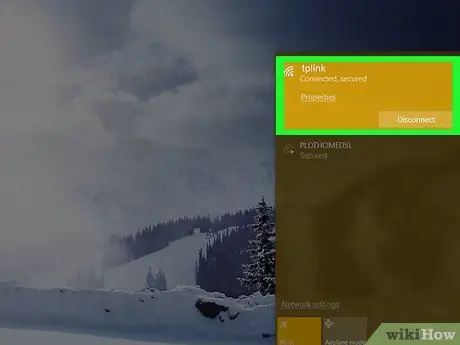
Hatua ya 1. Hakikisha kompyuta yako imeunganishwa kwenye mtandao ili kufikia ukurasa wa usanidi wa router
Ikiwa una shida na unganisho lako la waya, unaweza kuunganisha kompyuta yako moja kwa moja kwenye router yako
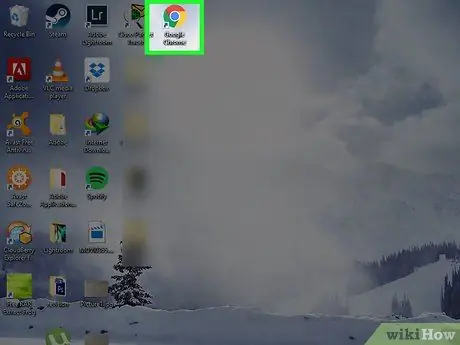
Hatua ya 2. Fungua kivinjari chako
Ili kufikia ukurasa wa usanidi wa router, lazima uweke anwani ya IP ya router ya TP Link kwenye upau wa anwani wa kivinjari.
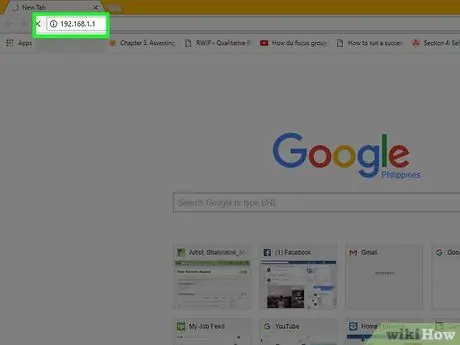
Hatua ya 3. Ingiza 192.168.1.1 kwenye upau wa anwani ya kivinjari
Anwani hii ni anwani ya router ya TP Link.
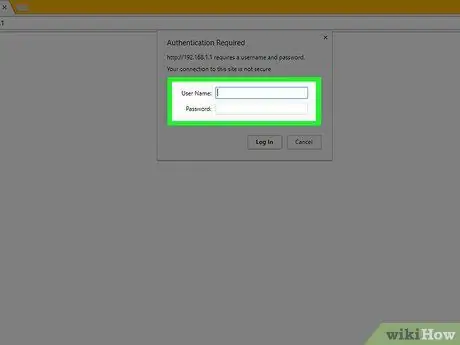
Hatua ya 4. Ingiza jina la mtumiaji na nywila
Ikiwa haujabadilisha, tumia jina la mtumiaji na nenosiri chaguo-msingi, ambayo ni admin.
Ikiwa umewahi kubadilisha jina la mtumiaji au nywila ya router yako lakini usikumbuke jina la mtumiaji mpya au nywila, utahitaji kuweka upya router yako kabla ya kuendelea
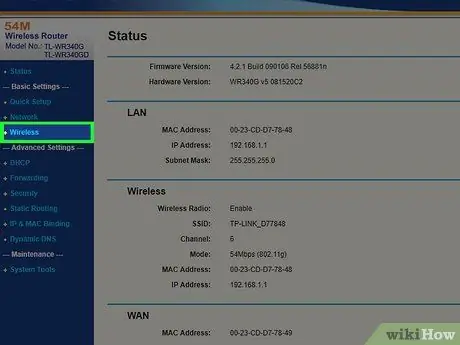
Hatua ya 5. Bonyeza menyu isiyo na waya upande wa kushoto wa ukurasa
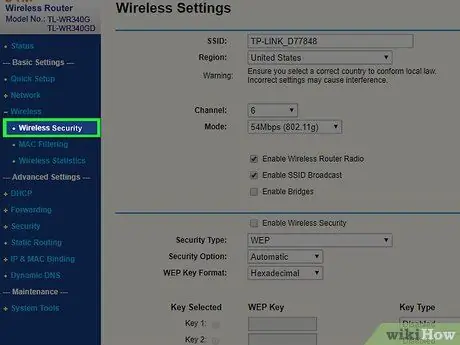
Hatua ya 6. Chini ya menyu isiyo na waya, chagua Usalama wa waya
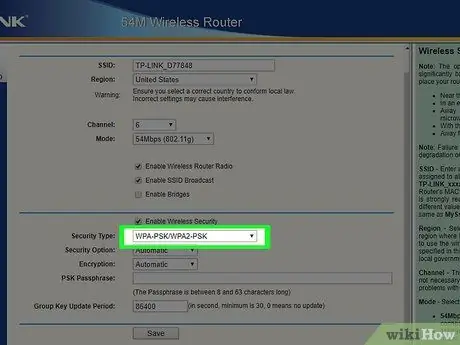
Hatua ya 7. Tembeza chini na angalia chaguo la WPA-PSK / WPA2-PSK karibu chini ya ukurasa
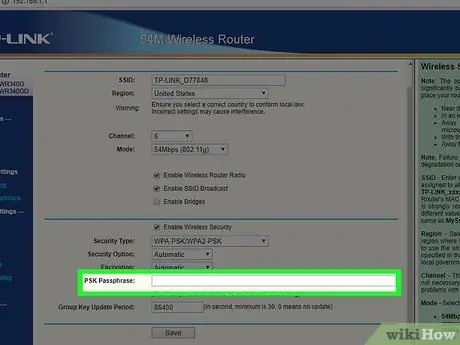
Hatua ya 8. Ingiza nywila kwenye uwanja wa "Nenosiri" au "Nenosiri la PSK"
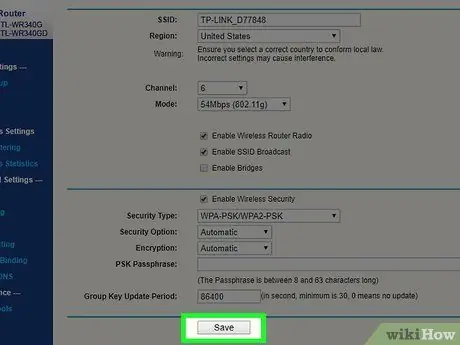
Hatua ya 9. Bonyeza kitufe cha Hifadhi chini ya ukurasa
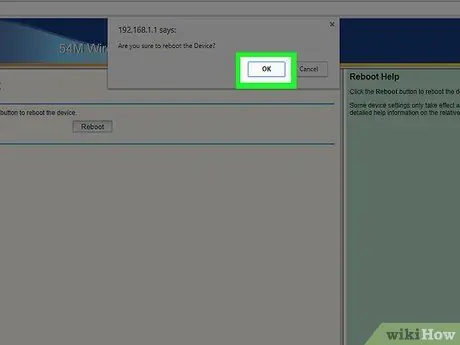
Hatua ya 10. Bonyeza sawa wakati unahamasishwa
Nenosiri unaloingiza litahifadhiwa kwenye router. Unaweza kuhitaji kuanza tena router yako ili mabadiliko yatekelezwe.
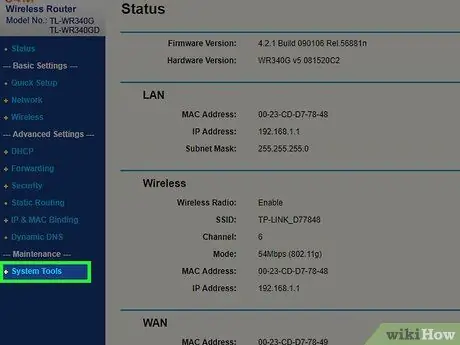
Hatua ya 11. Bonyeza Zana za Mfumo
Ni chini ya orodha ya chaguzi upande wa kushoto wa ukurasa.
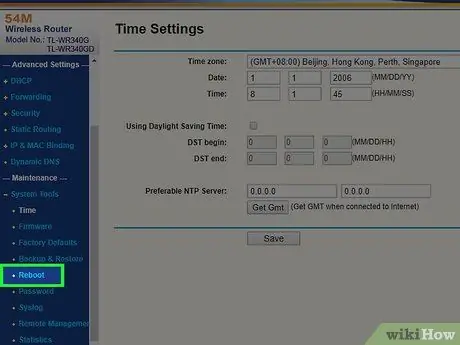
Hatua ya 12. Bonyeza Reboot chini ya menyu ya Zana za Mfumo
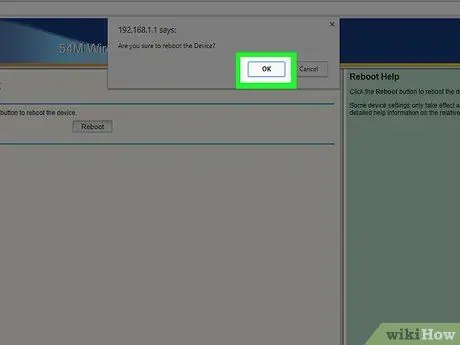
Hatua ya 13. Bonyeza sawa wakati unapoombwa kuanzisha tena router
Wakati router itakua tena, nywila yako mpya itatumika.






